|
ОПЕРАЦИОННАЯ СИСТЕМА WINDOWS 2000. ОСНОВНЫЕ ТЕХНОЛОГИИ РАБОТЫ С ДОКУМЕНТАМИ, ПРИЛОЖЕНИЯМИ, ФАЙЛАМИ И ПАПКАМИ
При работе с объектами Windows используются следующие приемы.
С каждым объектом Windows связано контекстное Рменю, вызываемое щелчком правой кнопки мыши на выбранном объекте. Это меню содержит перечень основных операций, доступных объекту. Для управления файлами в Windows используются \Мой компьютер или Проводник. Мой компьютер предоставляет возможность выполнять основные операции (открытие, копирование, перемещение, удаление) над файлами и папками. Однако его использование вызывает ряд неудобств, связанных с затратами времени на размещение на рабочем столе множества открытых окон. Выбор с помощью команды Вид/Параметры/Папки режима отображения только одного последнего окна затрудняет наглядное выполнение необходимых действий. Проводник является утилитой, обеспечивающей управление папками и файлами, а также работу с Windows. Проводник позволяет увидеть структуру файловой системы данного компьютера и других связанных сетью компьютеров. С помощью Проводника можно открывать, котировать, переносить, удалять, печатать, производить .просмотр, а также создавать папки и новые файлы различных типов, управлять отображением структуры файловой системы. В левой части окна в древовидной форме представлена иерархия папок, в правой части окна отображается содержимое текущей папки. Для выполнения операций над группой файлов их необходимо предварительно выделить одним из следующих способов:
Для копирования и перемещения выделенных файлов их следует отбуксировать из правой части окна в левую, совместив со значком папки или диска, куда производится копирование или перемещение. При этом по умолчанию предполагается выполнение операции копирования, если используются разные диски, и операция перемещения — на одном. Изменить назначение по умолчанию можно, используя при буксировке клавишу Ctrl. Часто при копировании и перемещении применяется буфер обмена. При этом выделенные файлы сначала копируются или перемещаются в буфер обмена (команды Вырезать или Копировать), а затем вставляются в новое место (команда Вставить) либо используются соответствующие пиктограммы панели инструментов. |
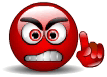 При любом использовании материалов установите обратную ссылку на своем сайте.
При любом использовании материалов установите обратную ссылку на своем сайте.
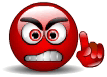
 <a href="http://lovi5.ru/" target=_blank>Рефераты, шпаргалки</a>
<a href="http://lovi5.ru/" target=_blank>Рефераты, шпаргалки</a>